北京市政百姓信件分析实战
北京市政百姓信件分析实战
1.爬虫
import json import requests import demjson from bs4 import BeautifulSoup import jieba import jieba.analyse as analyse import csv kv = { 'Host': 'www.beijing.gov.cn', 'User-Agent': 'Mozilla/5.0 (Windows NT 10.0; Win64; x64; rv:71.0) Gecko/20100101 Firefox/71.0', 'Accept': 'application/json, text/javascript, */*; q=0.01', 'Accept-Language': 'zh-CN,zh;q=0.8,zh-TW;q=0.7,zh-HK;q=0.5,en-US;q=0.3,en;q=0.2', 'Accept-Encoding': 'gzip, deflate', 'Content-Type': 'text/json', 'X-Requested-With': 'XMLHttpRequest', 'Content-Length': '155', 'Origin': 'http://www.beijing.gov.cn', 'Connection': 'keep-alive', 'Referer': 'http://www.beijing.gov.cn/hudong/hdjl/'} kv1 = {'user-agent': 'Mozilla/5.0'} if __name__ == "__main__": page=1 query = { } datas = json.dumps(query) while page<175: print(page) url = "https://www.beijing.gov.cn/hudong/hdjl/sindex/bjah-index-hdjl!replyLetterListJson.action?page.pageNo="+str(page)+"&page.pageSize=6&orgtitleLength=26" r = requests.post(url, data=datas, headers=kv) rr = demjson.decode(r.text); for item in rr["result"]: originalId=item["originalId"]#编号 letterTypeName=item["letterTypeName"]#信件类型 #咨询 url1 = "http://www.beijing.gov.cn/hudong/hdjl/com.web.consult.consultDetail.flow?originalId="+originalId #建议 url2 = "http://www.beijing.gov.cn/hudong/hdjl/com.web.suggest.suggesDetail.flow?originalId="+originalId if letterTypeName=="咨询": r1 = requests.get(url1, headers=kv1) else: r1 = requests.get(url2, headers=kv1) demo = r1.text soup = BeautifulSoup(demo, "html.parser") title=soup.find("strong").get_text().replace("\n","") fromPeople=soup.find_all("div", {"class": "col-xs-10 col-lg-3 col-sm-3 col-md-4 text-muted"})[0].get_text().lstrip('来信人:').lstrip().rstrip() fromTime=soup.find_all("div", {"class": "col-xs-5 col-lg-3 col-sm-3 col-md-3 text-muted"})[0].get_text().lstrip('时间:') problem=soup.find_all("div", {"class": "col-xs-12 col-md-12 column p-2 text-muted mx-2"})[0].get_text().lstrip().rstrip().replace("\r","").replace("\n","") office=soup.find_all("div", {"class": "col-xs-9 col-sm-7 col-md-5 o-font4 my-2"})[0].get_text().replace("\n","") answerTime=soup.find_all("div", {"class": "col-xs-12 col-sm-3 col-md-3 my-2"})[0].get_text().lstrip('答复时间:') answer=soup.find_all("div", {"class": "col-xs-12 col-md-12 column p-4 text-muted my-3"})[0].get_text().lstrip().rstrip().replace("\n","").replace("\r","") #json格式的导进去对不上 # item1={ # 'originalId':originalId, # 'letterTypeName':letterTypeName, # 'title':title, # 'fromPeople':fromPeople, # 'fromTime':fromTime, # 'problem':problem, # 'office':office, # 'answerTime':answerTime, # 'answer':answer # } # itemm=str(item1) #全部爬下来的 itemm=originalId+"|"+letterTypeName+"|"+title+"|"+fromPeople+"|"+fromTime+"|"+problem+"|"+office+"|"+answerTime+"|"+answer fp = open("yijian.txt", 'a', encoding='utf-8') fp.write(itemm + '\n') fp.close() page=page+1
2.数据清洗
爬取下来的txt文件内容如下:
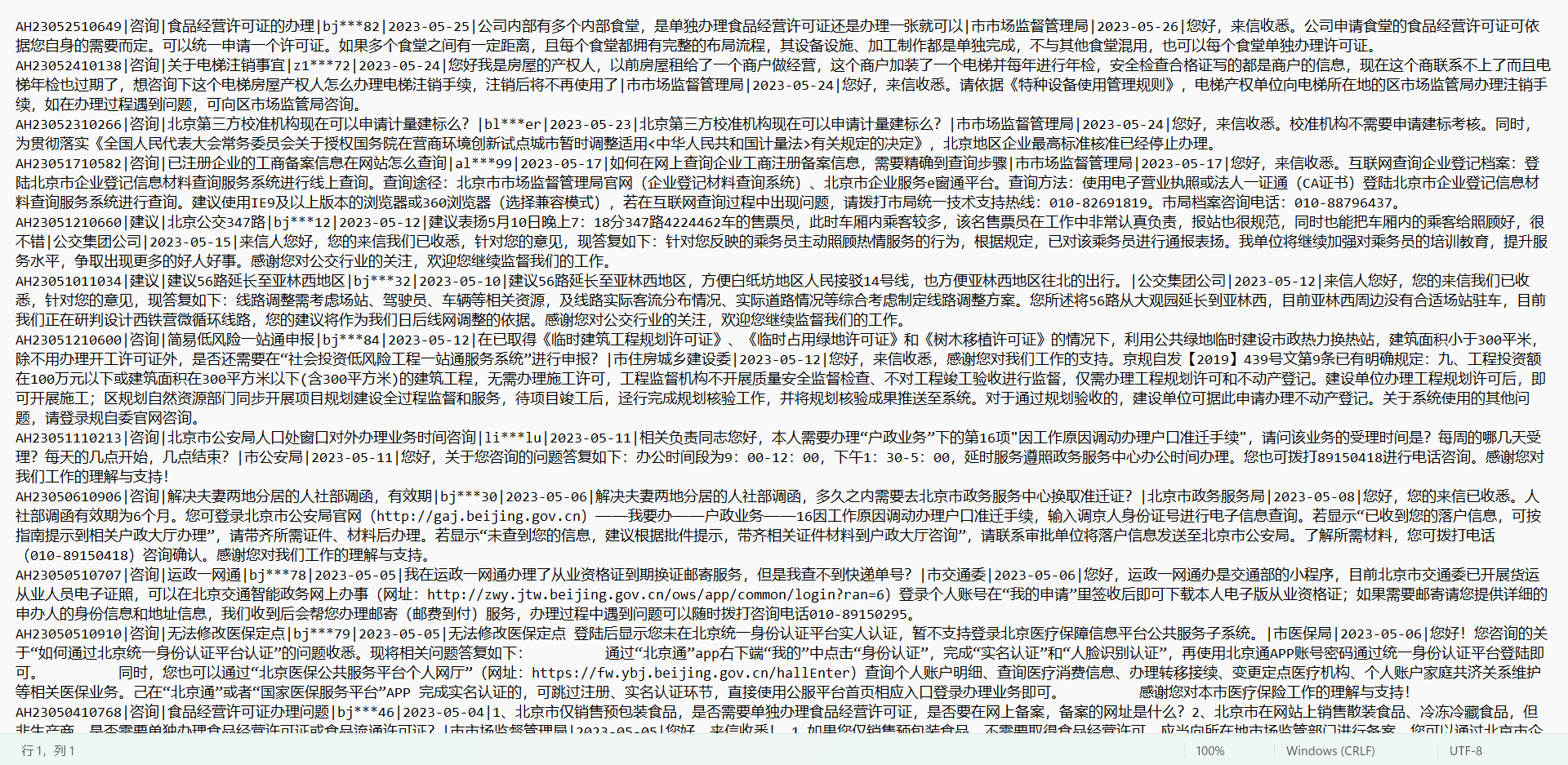
然后需要对txt文件进行清洗,这里由于爬下来的数据比较规范,所以不采用MapReduce进行清洗,选择使用csv导入分隔符由图可知选择使用‘|’,导入后会自动划分数据,如下图所示:

3.导入数据
然后将test.csv上传到Hadoop的指定目录,这里我上传到了/export/data/test.csv下,然后启动Hadoop、hive、beeline、zookeeper集群等,启动完成后在beeline里创建hive数据库:
create datebase edu3;
然后跳转到要使用的数据库并创建汇总表,用于将所有数据储存:
create table govdata( leixing string, biaoti string, laixinren string, shijian string, number string, problem string, offic string, officpt string, officp string) row format delimited fields terminated by ',';
然后将刚才上传的csv文件导入到表里(这里要记得要在终端使用命令,不要在beeline里使用):
load data local inpath '/export/data/test.csv' into table govdata;
可以用一下命令检查一下输出信息对不对,应该是可以变成理想的输出信息:
select substr(shijian,0,4) as dt, count(1) as num from govdata group by substr(shijian,0,4);
select leixing, count(1) as num from govdata group by leixing order by num desc;
select govdata.offic, count(1) as num from govdata group by offic order by num desc;
验证完输出信息后创建第一个表来储存第一张图,并将信息保存到这个表里:
create table lenum( year string, num int ) row format delimited fields terminated by ',' stored as textfile;
insert into table lenum select substr(shijian,0,4) as dt, count(1) as num from govdata group by substr(shijian,0,4) order by num;
然后是第二张表:
create table typenums( leixing string, num int ) row format delimited fields terminated by ',' stored as textfile;
insert into typenums select leixing, count(1) as num from govdata group by leixing order by num desc;
第三张表:
create table govnums( govname string, num int ) row format delimited fields terminated by ',' stored as textfile;
insert into govnums select govdata.offic, count(1) as num from govdata group by offic order by num desc;
最后可以执行数据库查询语句查看信息是否正确保存:
select * from 表名 limit 10;
4.导出到本地mysql
这里的导出使用sqoop来进行导出操作,直接在终端执行命令即可。
这里要记得要提前在本地数据库建好对应的表,表的数据类型要一一对应。
第一张表:
sqoop export \ --connect jdbc:mysql://47.92.246.30:3306/edu4out?characterEncoding=UTF-8 \ --username root \ --password Lht+2023kybs=v. \ --table lenumsql \ --export-dir /user/hive/warehouse/edu3.db/lenum/000000_0 \ --input-fields-terminated-by ',';
第二张表:
sqoop export \ --connect jdbc:mysql://47.92.246.30:3306/edu4out?characterEncoding=UTF-8 \ --username root \ --password Lht+2023kybs=v. \ --table typenum \ --export-dir /user/hive/warehouse/edu3.db/typenums/000000_0 \ --input-fields-terminated-by ',';
第三张表:
sqoop export \ --connect jdbc:mysql://47.92.246.30:3306/edu4out?characterEncoding=UTF-8 \ --username root \ --password Lht+2023kybs=v. \ --table govnum \ --export-dir /user/hive/warehouse/edu3.db/govnums/000000_0 \ --input-fields-terminated-by ',';
汇总表:
sqoop export \ --connect jdbc:mysql://47.92.246.30:3306/edu4out?characterEncoding=UTF-8 \ --username root \ --password Lht+2023kybs=v. \ --table govdata \ --export-dir /user/hive/warehouse/edu3.db/govdata/test.csv \ --input-fields-terminated-by ',';
5.可视化展示
这里采用springboot架构来进行设计,后端代码不再展示,仅展示前端代码,后端只需要查询数据库所有信息并传输给前端即可,记得导入vue.js、axios.js、echarts.js。
<!doctype html> <html lang="en" xmlns:th="http://www.thymeleaf.org"> <head> <!-- Required meta tags --> <meta charset="utf-8"> <meta name="viewport" content="width=device-width, initial-scale=1, shrink-to-fit=no"> <title>欢迎来到三刘一陈的网站</title> <!-- Favicon --> <link rel="shortcut icon" th:href="@{images/favicon.ico}"/> <!-- Bootstrap CSS --> <link rel="stylesheet" th:href="@{css/bootstrap.min.css}"> <!-- Typography CSS --> <link rel="stylesheet" th:href="@{css/typography.css}"> <!-- Style CSS --> <link rel="stylesheet" th:href="@{css/style.css}"> <!-- Responsive CSS --> <link rel="stylesheet" th:href="@{css/responsive.css}"> <script src="https://cdn.staticfile.org/echarts/4.3.0/echarts.min.js"></script> </head> <body class="sidebar-main-active right-column-fixed header-top-bgcolor"> <!-- loader Start --> <div id="loading"> <div id="loading-center"> </div> </div> <!-- loader END --> <!-- Wrapper Start --> <div class="wrapper" id="app"> <!-- Sidebar --> <!--<div th:replace="~{commons/commons::sidebar}"></div>--> <!-- TOP Nav Bar --> <!-- <div th:replace="~{commons/commons::topnavbar}"></div>--> <!-- TOP Nav Bar END --> <!-- Page Content --> <div > <div class="container-fluid"> <div class="row"> <div class="col-md-6 col-lg-7"> <div class="iq-card iq-card-block iq-card-stretch iq-card-height overflow-hidden"> <div class="iq-card-body p-0"> <div > <div id="main1" style="width: 850px;height:700px;"></div> </div> </div> </div> </div> <div class="col-md-6 col-lg-5"> <div class="row"> <div class="iq-card iq-card-block iq-card-stretch iq-card-height"> <div class="iq-card-body p-0"> <div > <div id="main2" style="width: 675px;height:350px;"></div> </div> </div> </div> <div class="iq-card iq-card-block iq-card-stretch iq-card-height"> <div class="iq-card-body p-0"> <div > <div id="main3" style="width: 675px;height:350px;"></div> </div> </div> </div> </div> </div> </div> </div> </div> </div> <!-- Wrapper END --> <!-- Footer --> <!--<div th:replace="~{commons/commons::footer}"></div>--> <!-- Footer END --> <!-- Optional JavaScript --> <!-- jQuery first, then Popper.js, then Bootstrap JS --> <div th:replace="~{commons/commons::js}"></div> <script th:src="@{js/vue.js}"></script> <script th:src="@{js/axios.js}"></script> <script> new Vue({ el: "#app", mounted() { var myChart1 = echarts.init(document.getElementById('main1')); var myChart2 = echarts.init(document.getElementById('main2')); var myChart3 = echarts.init(document.getElementById('main3')); // 绘制图表1 var option1=({ title: {text: '柱状图'}, //{text: 'ECharts入门示例'}, xAxis: { type: 'category', data: '' }, yAxis: { type: 'value' }, series:[ { data: '', type: 'bar', showBackground: true, backgroundStyle: { color: 'rgb(2,145,248)' } } ] }); // 绘制图表2 var option2=({ title: {text: '折线图'}, xAxis: { type: 'category', data: ['Mon', 'Tue', 'Wed', 'Thu', 'Fri', 'Sat', 'Sun'] }, yAxis: { type: 'value' }, series: [ { data: [820, 932, 901, 934, 1290, 1330, 1320], type: 'line', smooth: true } ] }); // 绘制图表3 var option3=({ title: {text: '饼图'}, tooltip: { trigger: 'item' }, legend: { top: '5%', left: 'center' }, series: [ { data: [ { value: 1048, name: 'Search Engine' }, { value: 735, name: 'Direct' }, { value: 580, name: 'Email' }, { value: 484, name: 'Union Ads' }, { value: 300, name: 'Video Ads' } ], name: 'Access From', type: 'pie', radius: ['40%', '70%'], avoidLabelOverlap: false, itemStyle: { borderRadius: 10, borderColor: '#fff', borderWidth: 2 }, label: { show: false, position: 'center' }, emphasis: { label: { show: true, fontSize: 40, fontWeight: 'bold' } }, labelLine: { show: false }, } ] }); axios.get('http://localhost:8080/gov/queryGov').then(resp => { var govname=[]; for(var i=0;i<resp.data.length;i++){ govname.push(resp.data[i].govname); } console.log(govname); option1.xAxis.data=govname; var num=[]; for(var i=0;i<resp.data.length;i++){ num.push(resp.data[i].num); } console.log(num); option1.series[0].data=num; myChart1.setOption(option1); }); axios.get('http://localhost:8080/le/queryLe').then(resp => { var time=[]; for(var i=0;i<resp.data.length;i++){ time.push(resp.data[i].time); } console.log(time); option2.xAxis.data=time; var number=[]; for(var i=0;i<resp.data.length;i++){ number.push(resp.data[i].number); } console.log(number); option2.series[0].data=number; myChart2.setOption(option2); }); axios.get('http://localhost:8080/type/queryType').then(resp => { var leixing=[]; // for(var i=0;i<resp.data.length;i++){ // leixing.push(resp.data[i].leixing); // } // option3.series[0].data[1].name=leixing; // // var num=[]; // for(var i=0;i<resp.data.length;i++){ // num.push(resp.data[i].num); // } // console.log(num); // option3.series[0].data[0].value=num; //{ value: 1048, name: 'Search Engine' } option3.series[0].data=[]; for(var i=0;i<resp.data.length;i++){ let str='{ value:'+resp.data[i].num+',name:"'+ resp.data[i].leixing +'"}'; // let str='{ value:333,name:"aaa" }'; option3.series[0].data.push(eval('('+str+')')); console.log(eval('('+str+')')); } myChart3.setOption(option3); }); }, }) </script> </body> </html>
最终界面展示如下:
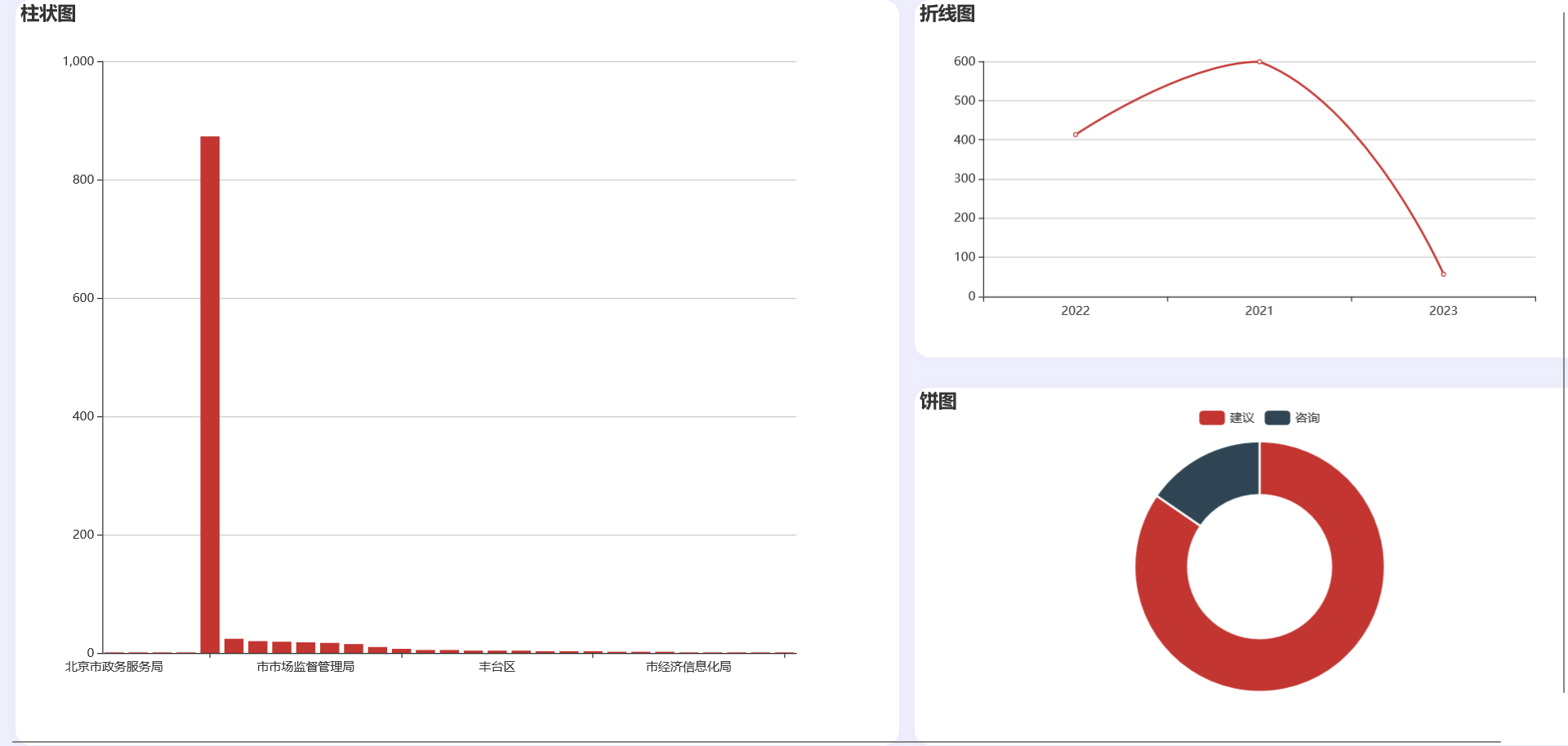
本文作者:信2005-2刘海涛
本文链接:https://www.cnblogs.com/lht020321/p/17496881.html
版权声明:本作品采用知识共享署名-非商业性使用-禁止演绎 2.5 中国大陆许可协议进行许可。
分类:
标签:






【推荐】国内首个AI IDE,深度理解中文开发场景,立即下载体验Trae
【推荐】编程新体验,更懂你的AI,立即体验豆包MarsCode编程助手
【推荐】抖音旗下AI助手豆包,你的智能百科全书,全免费不限次数
【推荐】轻量又高性能的 SSH 工具 IShell:AI 加持,快人一步